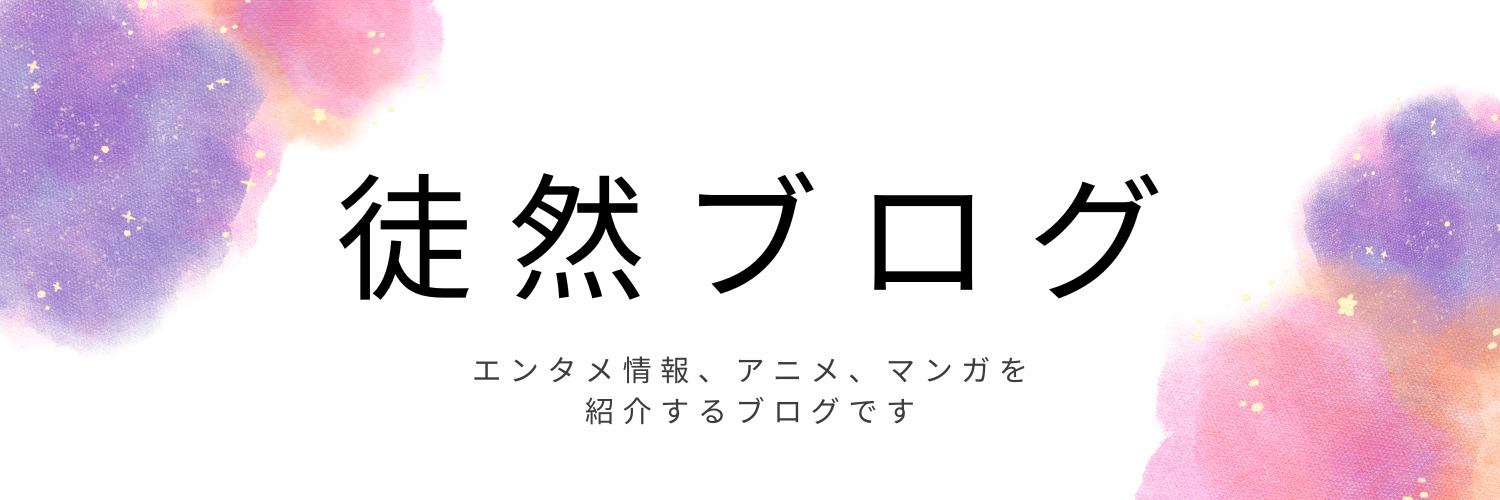私は普段、スマホを2台持ちしています。(AndroidとiPhone)
それぞれで役割を使い分けできるので便利なのですが、Android端末用の「micro USB」のケーブルと、iPhone用の「Lightning USB」のケーブル、2種類の充電ケーブルを持ち歩かなければならないため、たまに煩わしく思うときがあります。
そんな中、100円ショップの「ダイソー」にて、非常に便利な充電ケーブルを発見しましたので紹介していきたいと思います。
※申し訳ございませんが、本製品を使用して不具合、故障した場合の責任を取ることは出来かねますので、使用は自己責任でお願い申し上げます。
ケーブル1本でAndroid、iPhoneの両方充電できる!
それがこれです。
「充電・通信ケーブル」!!(まんまですね)


よくあるのは、例えばiPhoneの接続端子に「変換アダプタ」のようなものを取り付けて、「micro USB」の充電をできるようにする。というタイプのものなのですが、
このケーブルは「変換アダプタ」は必要なく、そのままAndroidでも、iPhoneでも差し込むことが出来ます。
なんと、充電差込口の向きを変えることによって、Androidの充電、iPhoneの充電ができるという仕様になっているのです。
すごい仕組みですよね!!
ちなみに私の手持ちの端末は全て充電できることを確認しました!
iPhoneの充電(Lightning USB)の場合の充電端子
iPhoneの場合は以下のように、ケーブル先端に「i」という文字が書かれている方を上にして差し込みます。

Androidの充電(micro USB)の場合の充電端子
Androidの場合機種によって向きが異なります。
micro USB端子は穴の形が台形になっていますが、
台形の上底側に、「A」という文字が書かれている方が来るように差し込みます。


充電できる機種一覧
メーカーの公式情報と、私が試して問題なかった機種について記載していきます。
メーカー公認の機種一覧
以下のURLから公式の「適合機種」の一覧が記載されています。
Apple製品に関しては、
- iPadは使用不可
- iPhone4等、Lightning USB以前の形状になるものは使用不可
と記載されているのでiPhone5以降の端末であれば、「公式に」問題なく使用できるということですね。
Androidに関しては、「シャープ」「HTC」「SONY」の機種しか記載されていないため、
記載されていない機種に関しては「使用しても問題無いが、自己責任」という扱いになってしまうのだと思います。
(ちなみに私は記載されていない機種でガンガン使用していますが、今のところ不具合なく使用できています。)
実際に充電できるか試した端末
私の手持ちの端末で充電が確認できたのは、以下の端末になります。
参考までに。
- iPhone7
- ZenFone Max Pro (M2)
- Galaxy A7
micro USBであればAndroidじゃなくても充電可能
まぁおそらく大丈夫だとは思っていましたが、充電がmicro USBの製品であれば、Androidじゃなくて充電可能でした。
以下は私のワイヤレスイヤホンですが、問題なく充電されています。
(ただし、こちらも製品としては当然「適合機種一覧」の対象ではないため、何か不具合や故障が発生した場合は自己責任、ということになりますね。)

充電以外にデータ転送も可能!
このケーブル、なんと充電だけでなくPCと接続してデータ移動することも可能です。
(iPhoneの場合は、iTunesとの同期も確認できました!)
Androidでデータ移動してみましたが、接続が不安定になることもなく完了してくれました!
この機能性で100円ってすごいですよね。。
さすがダイソー…
あくまでも使用は自己責任
ということで1本あれば何でもござれのこの充電ケーブル。私は常用しようと考え3本購入させて頂きました。
ですが、私はほぼ「適合機種一覧」以外のものに使用している状況です。
「適合機種一覧」以外にこのケーブルを使用し、製品に不具合や故障が発生した場合、「保証適用外」だと受けて入れた上で使用しておりますので、何かあっても「自己責任」ということについてはご理解頂ければと思います。
最後まで読んでいただき、ありがとうございました!